- Autor Abigail Brown [email protected].
- Public 2023-12-17 06:45.
- Última modificación 2025-01-24 12:07.
Conclusiones clave
- Agrega Touch ID a cualquier Mac M1, incluidas las MacBooks acopladas.
- Disponible en el color que quieras, siempre que sea plateado.
- También funciona como teclado con cable USB.

El nuevo Magic Keyboard de Apple con Touch ID es el último paso para convertir una Mac mini o una MacBook acoplada en la nueva iMac M1.
Con un iPhone o iPad, Touch ID y Face ID han facilitado durante mucho tiempo evitar tocar su contraseña cada vez que desea iniciar sesión, comprar algo o autenticarse. Luego, Touch ID llegó a las MacBooks, dejando solo las Mac de escritorio de Apple sin autenticación biométrica. Eso cambió con el iMac M1 2021, que viene con una nueva versión del excelente Magic Keyboard de Apple, con un pequeño botón Touch ID en la esquina superior derecha. Ahora, ese mismo teclado está disponible para comprar por separado, en dos tamaños. Compré el grande.
Una nota: si no tienes una Mac M1, no te molestes. Touch ID no funciona con Mac Intel más antiguas.
¿Es seguro?
Para emparejar el teclado, conéctelo a su Mac con el cable USB-C a Lightning cubierto de tela incluido, que lo empareja automáticamente. Alternativamente, puede vincularlo como cualquier otro teclado Bluetooth en el panel de configuración de Bluetooth de la Mac.
Una vez hecho esto, deberá configurar Touch ID. Esto se hace en un nuevo panel de Preferencias del sistema, que debería aparecer una vez que se conecta el teclado. En mi Mac mini, con la última versión de Big Sur, tardó un poco en aparecer, pero una vez que apareció, la configuración fue fácil. Simplemente haga clic para agregar un dedo (se admiten hasta tres, parece) y siga las instrucciones. Es exactamente lo mismo que configurarlo en el iPhone o iPad.
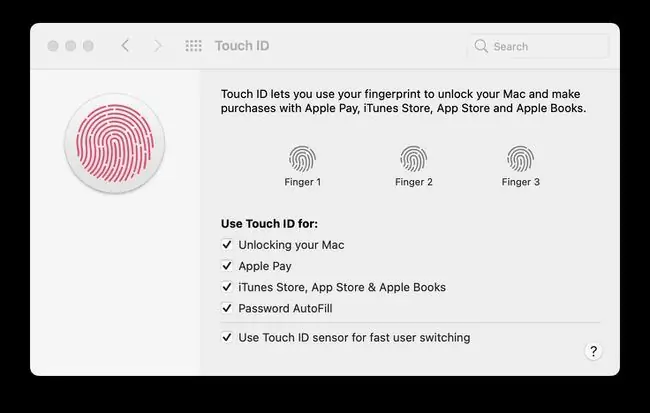
En este panel, también puede elegir qué desbloquear con Touch ID: su Mac, Apple Pay, iTunes, compras de libros y App Store, y contraseñas. También puede hacer que la Mac cambie a la cuenta de otro usuario cuando toque el lector de huellas dactilares, lo cual es un buen toque.
Finalmente en Touch ID, el lector también es un botón. Si lo presiona cuando la Mac está activa, lo inicia en una pantalla de bloqueo, lo que significa que puede bloquear rápidamente su Mac con un solo toque. El botón también activa (y desbloquea) la Mac. Esto es instantáneo, pero como mi Mac mini usa una pantalla de terceros, el monitor en sí mismo tarda unos minutos en activarse.
Touch ID también es, en mi experiencia hasta ahora, mucho más confiable que el desbloqueo de Apple Watch, que parece funcionar en función de sus propios cambios de humor robóticos.
Fila superior
El otro cambio aquí es que la fila superior de botones, la fila de teclas de función/medios, se ha modificado para que coincida con Big Sur y más allá. Además de las teclas de control de música, volumen y brillo, ahora tiene teclas dedicadas para el dictado de Siri, la búsqueda de Spotlight y para alternar No molestar. Me encanta la tecla DND, pero las demás no me sirven.
También es nueva la tecla Globo, que solía ser la tecla de función (fn). Esto tiene su propio conjunto de opciones, como se ve en la captura de pantalla a continuación. También puede configurarlo en la sección Teclas modificadoras de las preferencias del teclado. Yo tengo el mío configurado para que aparezca el panel de emojis, pero podría deshabilitarlo mientras sigo pulsándolo cuando alcanzo la tecla de borrar hacia adelante que está debajo.
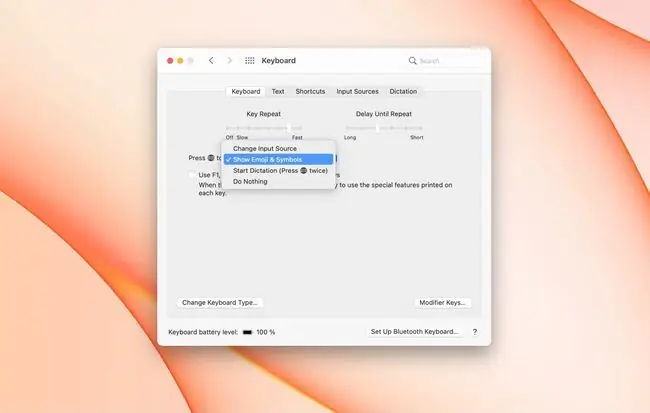
En uso
Si estás acostumbrado a los Magic Keyboards recientes de Apple, ya sabes cómo se siente este. Sólido, con una buena cantidad de recorrido hasta las teclas. No son tan estables como el desastroso Butterfly Keyboard de Apple, pero se sienten muy bien. Se siente exactamente igual que el Magic Keyboard del iPad, aunque suena diferente, gracias al revestimiento de goma del iPad. Las teclas del iPad también están retroiluminadas.
Actualmente, sigo sintiéndome más cómodo escribiendo en mi viejo Logitech K811 (un verdadero clásico), pero espero que dentro de un mes estaré como en casa aquí, una vez que me acostumbre al diseño de la teclado más grande.
¿Este teclado vale $179 (o $149 para la versión sin teclado numérico)? Todo depende de cuánto quieras Touch ID, porque aparte de eso, es casi lo mismo que el anterior Magic Keyboard, solo $50 más.
Para mí, vale la pena. Quería Touch ID en la Mac desde el momento en que lo probé en el iPhone. Y un teclado caro es justificable para alguien que escribe para ganarse la vida. Pero si está tentado, sepa que es tan bueno como los demás teclados de Apple.






